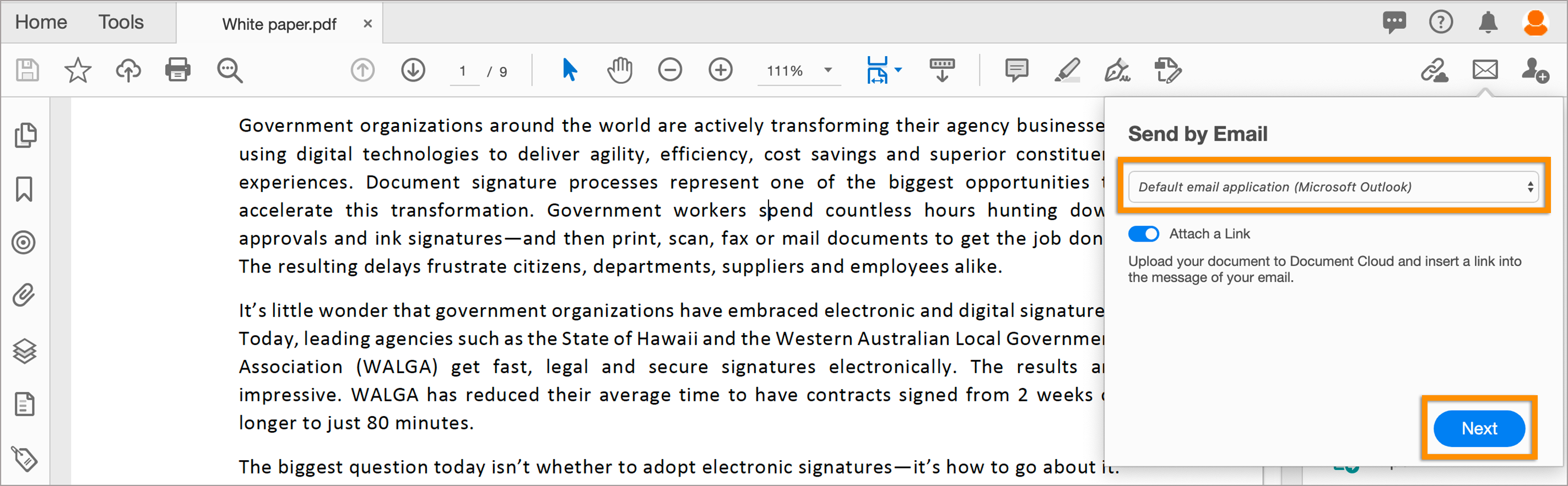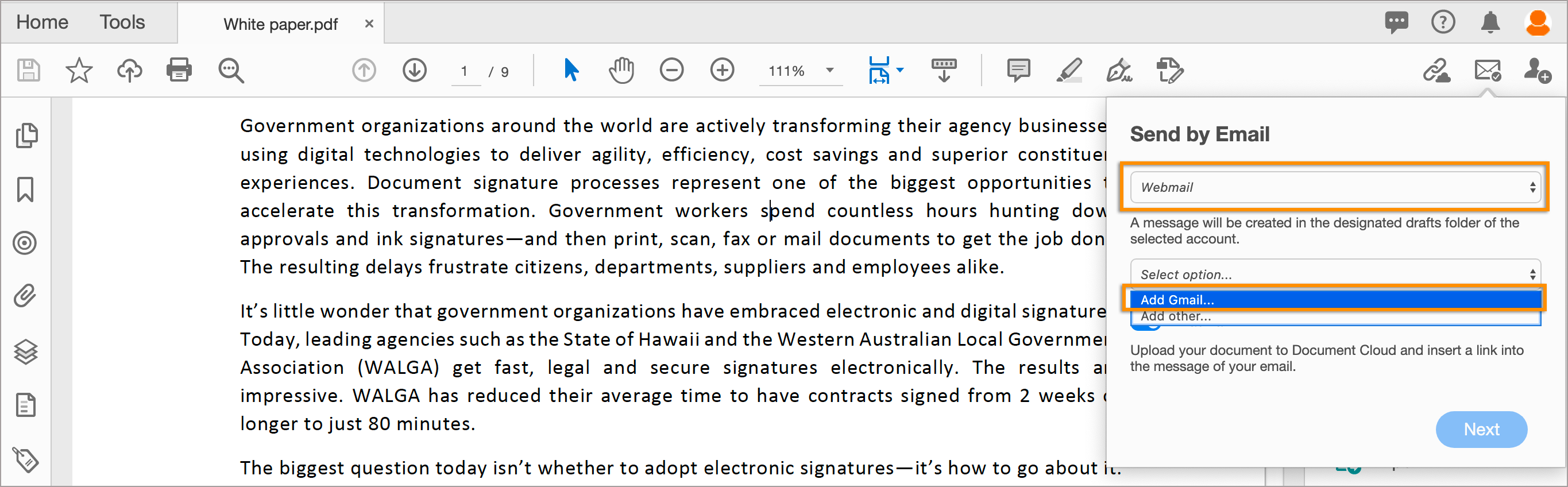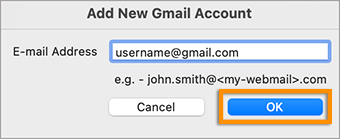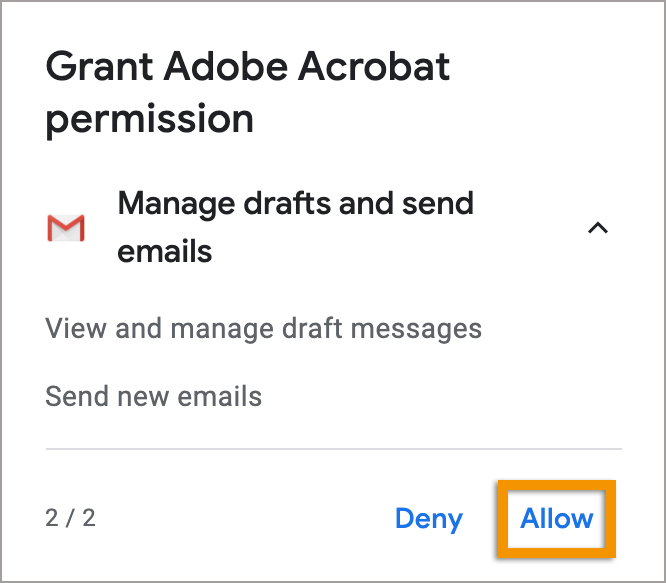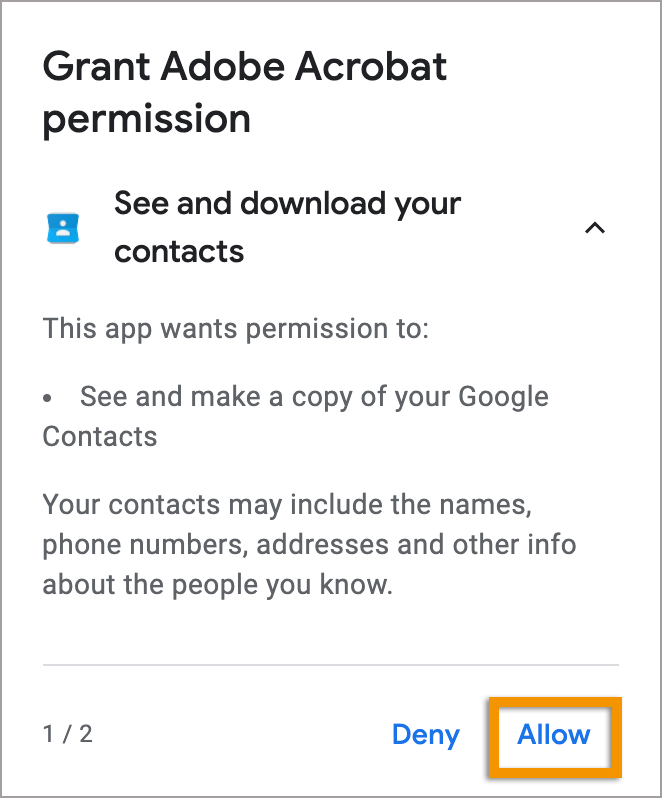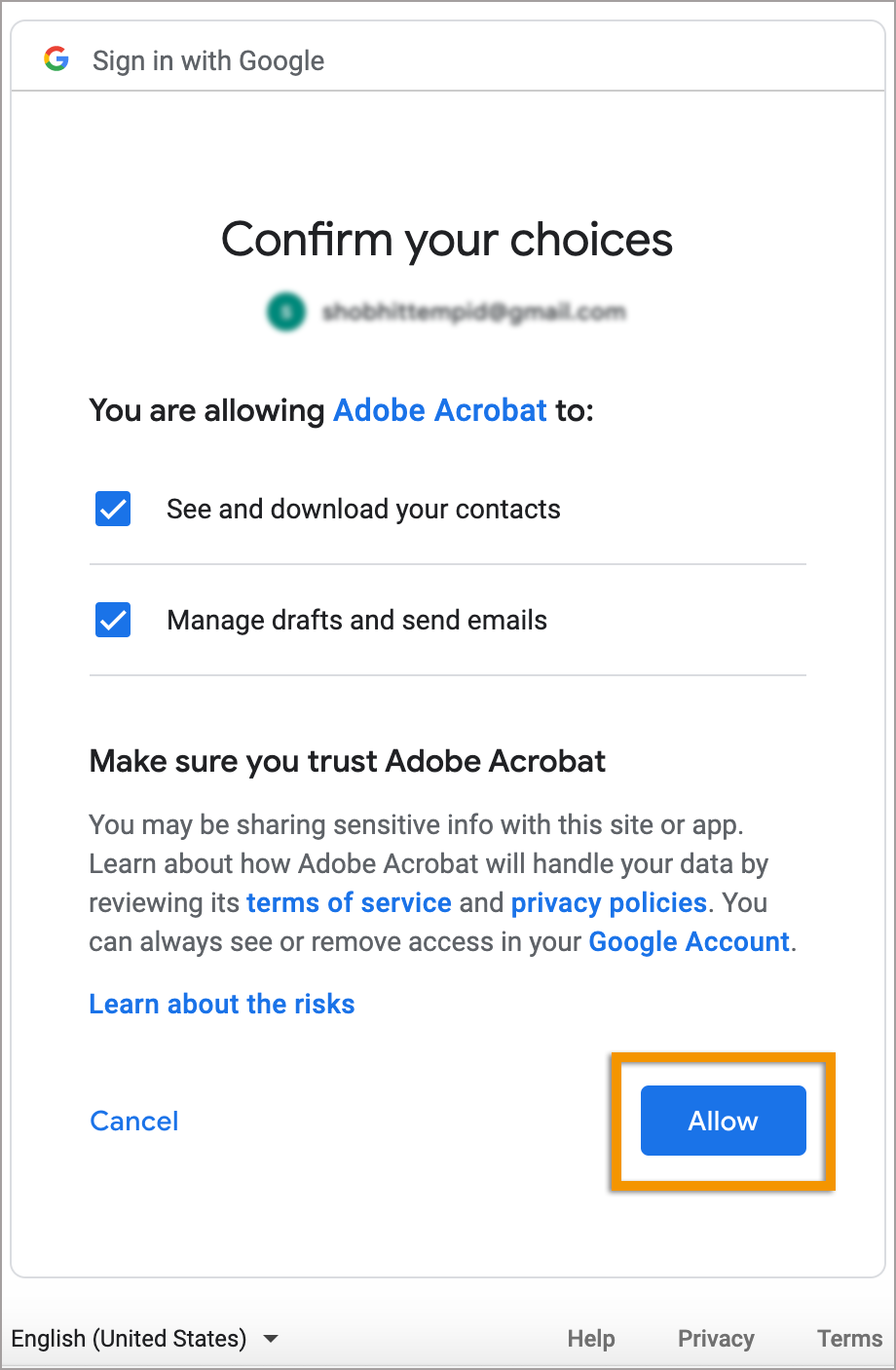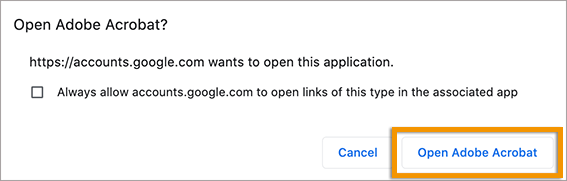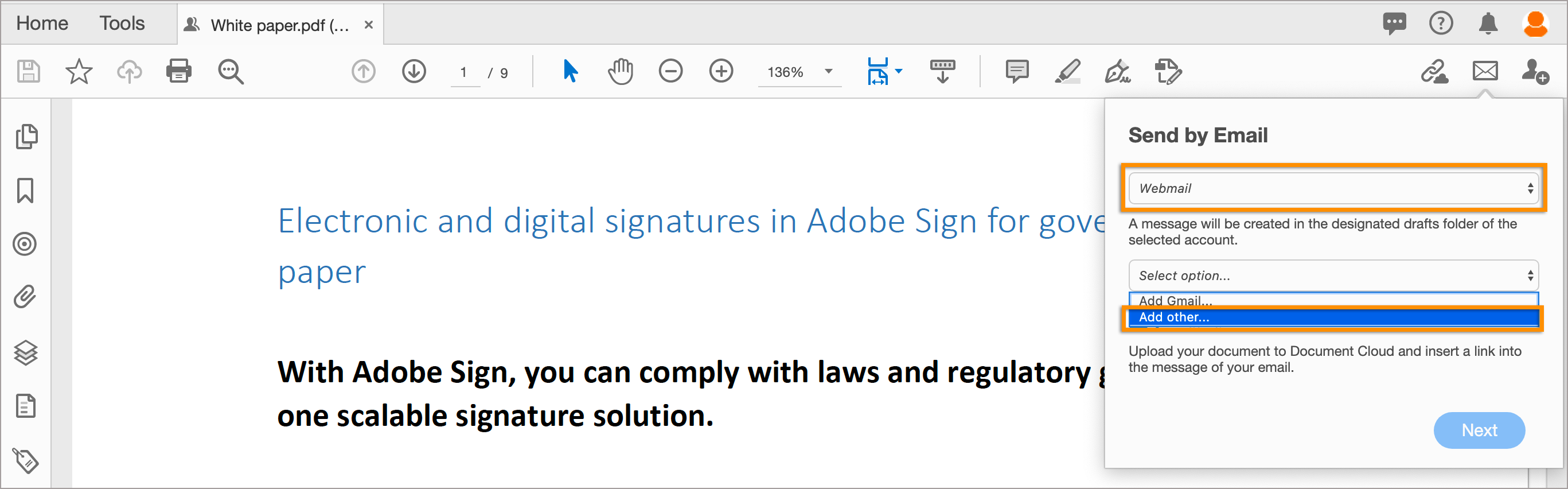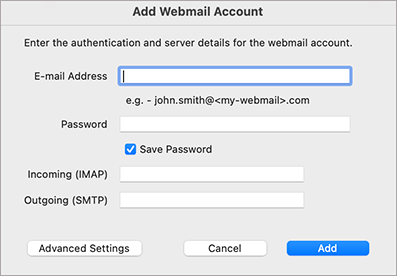בחר את אפליקציית הדואר האלקטרוני של ברירת המחדל - Microsoft Outlook (Windows), או Mail (macOS), ולאחר מכן לחץ על Next.
באפשרותך לשלוח קובצי PDF ישירות מ-Acrobat או Acrobat Reader באמצעות חשבון דואר אינטרנט כמו Gmail או Yahoo. לשם כך, עליך להוסיף חשבון דואר אינטרנט ב-Acrobat ולאפשר גישה לחשבון במהלך הכניסה דרך Acrobat בפעם הראשונה.
שלבים לשליחת PDF באמצעות הדואר האלקטרוני דרך Acrobat
פתח את ה-PDF ב-Acrobat או Acrobat Reader, ולחץ על הסמל Send File By Email (![]() ) בפינה הימנית העליונה של סרגל הכלים.
) בפינה הימנית העליונה של סרגל הכלים.


בתיבת הדו-שיח Send by Email, בצע אחת מהפעולות הבאות:
-

 הערה:
הערה:המתג Attach a Link מופעל כברירת מחדל, קישור לשיתוף ה-PDF במצב לצפייה בלבד יצורף לגוף הודעת הדוא"ל. אם ברצונך לצרף את קובץ ה-PDF במקום הקישור, לחץ על המתג כדי לכבות אותו.
-
לקוח הדואר האלקטרוני של ברירת המחדל שלך פותח את טיוטת הדואר האלקטרוני. הזן את כתובת הדוא"ל של הנמען ושלח.
-
בחר Webmail ברשימה הנפתחת ולאחר מכן בחר Add Gmail.


-
בתיבת הדו-שיח Add New Gmail Account, הזן את כתובת הדואר האלקטרוני שלך ולחץ על OK. הזן את הסיסמה כשתתבקש לעשות זאת בחלון הדפדפן.


-
Acrobat מבקש את רשותך לגשת לאנשי הקשר של Gmail, לנהל טיוטות ולשלוח הודעות דוא"ל. לחץ על Allow בשתי תיבות הדו-שיח של ההרשאה ולחץ על Allow בתיבת הדו-שיח של אישור.






-
הדפדפן מנחה אותך לחזור אל Acrobat כדי להשלים את תהליך העבודה של שליחת דואר. לחץ על Open Adobe Acrobat.


-
דואר אלקטרוני של טיוטה מוצג בחלון דפדפן חדש. הזן את כתובות הדואר האלקטרוני של הנמען ושלח.
-
בחר Webmail, ולאחר מכן בחר Add Other email address you use.


-
הזן את כתובת הדוא"ל, את הסיסמה, את ה-IMAP, הגדרות SMTP בתיבת הדו-שיח Add Webmail Account ולחץ על Add.


-
לאחר הגדרת דואר האינטרנט, לחץ על Next. בטיוטת דואר האינטרנט שלך, הזן את כתובת הדוא"ל של הנמען ושלח.
הגדרת חשבונות דוא"ל של ברירת מחדל ב-Acrobat
באפשרותך להוסיף, למחוק או להגדיר את חשבון הדוא"ל הרצוי שלך כברירת מחדל ב-Acrobat.
-
עבור אל Edit > Preferences (Windows), או Acrobat > Preferences (macOS).
-
בחר Email Accounts בחלונית השמאלית של החלון Preferences. בצע כל אחת מהמשימות הבאות:
- הגדרת חשבון דוא"ל של ברירת מחדל: בחר חשבון דוא"ל ולחץ על Make Default.
- מחיקת חשבון דוא"ל: בחר חשבון דוא"ל ולחץ על Delete.
- הוספת חשבון: לחץ על Add Account והזן את המידע הדרוש כאשר תתבקש.


-
לחץ על OK.